Ubuntu on loistava ja ilmainen vaihtoehto Mircosoft Windows -käyttöjärjestelmälle. Ainoa ongelma, jonka kohtaat tämän käyttöjärjestelmän määrittämisen yhteydessä, on ohjainten löytäminen ja asentaminen laitteistollesi.
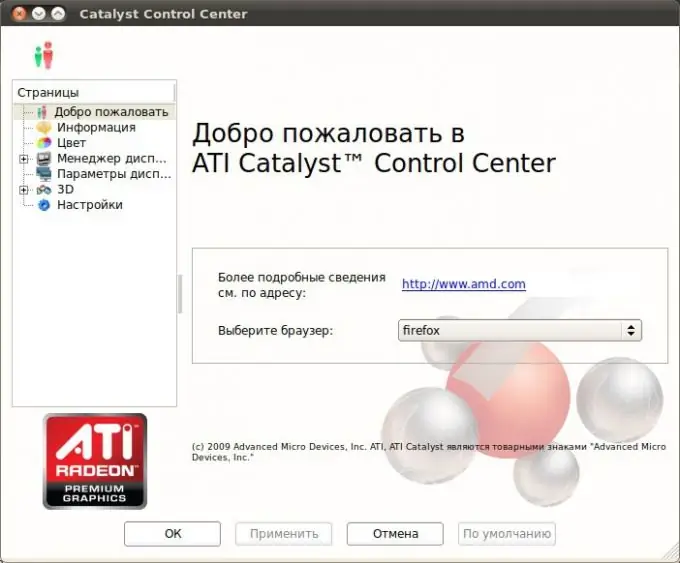
Välttämätön
- - tietokone Internet-yhteydellä
- - selain.
Ohjeet
Vaihe 1
Seuraa tätä linkkiä https://ati.amd.com/support/driver.html, lataa näytönohjaimesi malliin tarvittava ohjain. Asenna ohjain avaamalla pääte ja suorittamalla seuraava komento: # sh ati-driver-installer--x86.x86_64.run
Vaihe 2
Asenna lisää komponentteja, joita tarvitaan deb-pakettien tekemiseen. Tätä varten kirjoita päätelaitteeseen sudo apt-get install build-essential cdbs fakeroot dh-make debhelper debconf libstdc ++ 5 dkms. Luo seuraavaksi paketteja Ati-ohjainten asentamiseksi Ubuntu Linuxiin, kirjoita tätä varten terminaalikomento sh ati-driver-installer-.run --buildpkg Ubuntu / intrepid # voit lisätä ubuntun version. Asenna nyt kaikki yhdessä. Suorita komento: sudo dpkg -i *.deb # et tietenkään voi, mutta vain mitä tarvitset. Esimerkiksi -dev-paketteja ei todennäköisesti tarvita.
Vaihe 3
Odota asennuksen päättymistä, jos prosessin aikana tapahtui virheitä, suorita Sudo apt-get install -komento ja toista edelliset vaiheet. Suorita ohjaimen asennusohjelma kirjoittamalla # aticonfig -initial. Tarkista Fglrxinfo-komennolla, onko ohjaimesi toimiva.
Vaihe 4
Kokeile toista asennusvaihtoehtoa, jos ohjaimia ei ole asennettu oikein. Asenna vaaditut paketit suorittamalla komento terminaalissa sudo apt-get install ia32-libs build-essential cdbs fakeroot dh-make debhelper debconf libstdc ++ 6 dkms libqtgui4 wget execstack libelfg0 dh-modaliases. Käynnistä järjestelmä uudelleen. Suorita asennusohjelma komennolla chmod + x ati-driver-installer-11-8-x86.x86_64.run. Varmista, että versiosi vastaa komennossa määritettyä versiota. Sulje pääte ja käynnistä se uudelleen. Siirry seuraavaksi "Järjestelmä" -valikkoon, valitse "Asetukset" - AMD Catalyst Control Center (järjestelmänvalvojalle) ja tee tarvittavat ohjainasetukset.






